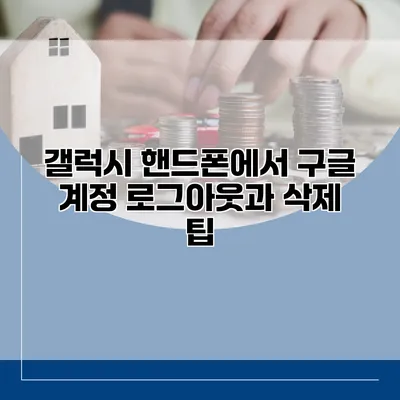갤럭시 핸드폰을 사용하면서 구글 계정을 로그아웃하거나 삭제해야 하는 경우가 종종 있습니다. 특히, 기기를 다른 사람에게 넘기거나, 계정을 완전히 정리하고 싶을 때 이 과정이 필요하죠. 이 글에서는 갤럭시 핸드폰에서 구글 계정을 로그아웃하고 삭제하는 방법에 대해 자세히 설명해 드릴게요.
✅ 안전하게 구글 계정을 관리하는 방법을 알아보세요.
구글 계정 로그아웃
1. 계정 로그아웃의 중요성
구글 계정을 로그아웃하는 이유는 여러 가지가 있습니다. 개인 정보를 보호하기 위해서거나, 다른 계정으로 전환하기 위해서죠. 경우에 따라서는, 기기를 다른 사용자에게 넘겨주기 전에 로그아웃이 필수적입니다.
2. 갤럭시 핸드폰에서 로그아웃하기
구글 계정을 로그아웃하는 방법은 다음과 같습니다:
- 설정 앱을 엽니다.
- 계정 및 백업을 선택합니다.
- 계정 관리를 클릭합니다.
- 로그아웃할 구글 계정을 선택합니다.
- 계정 삭제 또는 로그아웃을 선택합니다.
중요: 여기서 “계정 삭제”는 계정 삭제 그 자체이니, 주의가 필요해요. 로그아웃만 원하시다면 해당 옵션을 정확히 확인하세요.
3. 추가 팁
- 비밀번호 변경: 로그아웃 후 비밀번호를 변경하고 싶다면, 구글 홈페이지에 가서 비밀번호 변경 탭을 선택하세요.
- 동기화 비활성화: 로그아웃하기 전에 동기화 기능을 꺼두면 더 안전해요.
✅ 구글 계정 비밀번호를 쉽게 찾고 변경하는 방법을 알아보세요.
구글 계정 삭제
1. 계정 삭제의 필요성
구글 계정을 삭제하는 것은 더 큰 결정이죠. 데이터를 영구적으로 삭제하게 되므로, 이 과정을 고려해야 해요. 특정 서비스 사용을 중지하거나, 불필요한 계정을 정리하기 위해 필요할 수 있습니다.
2. 삭제 절차
구글 계정을 삭제하는 방법은 다음과 같아요:
- 설정 앱을 엽니다.
- 계정 및 백업 > 계정 관리로 이동합니다.
- 삭제할 구글 계정을 선택합니다.
- 화면 하단의 계정 삭제를 누릅니다.
- 지침에 따라 절차를 완료합니다.
3. 데이터 백업
계정을 삭제하기 전에는 데이터를 백업해야 해요. 구글 드라이브나 구글 포토와 같은 서비스에서 중요한 파일을 백업할 수 있습니다.
| 단계 | 설명 |
|---|---|
| 1 | 설정 앱 열기 |
| 2 | 계정 및 백업 클릭 |
| 3 | 계정 관리 선택 |
| 4 | 삭제할 계정 선택 |
| 5 | 계정 삭제 확인 및 완료 |
✅ 구글 계정 보안을 강화하는 방법을 알아보세요.
구글 계정 관리의 팁
1. 비밀번호 관리
비밀번호를 주기적으로 변경하는 것이 안전해요. 강력한 비밀번호를 설정하고, 2단계 인증을 활성화해 보세요.
2. 로그인 활동 확인
계정의 로그인 활동을 정기적으로 체크하여, 의심스러운 활동이 없는지 확인하는 것이 좋습니다.
3. 다른 기기에서 로그아웃
모든 기기에서 로그아웃하려면 구글 계정 홈페이지에 들어가 보안 옵션을 선택하고, 모든 기기에서 로그아웃 옵션을 클릭하세요.
결론
갤럭시 핸드폰에서 구글 계정을 로그아웃하고 삭제하는 방법은 간단하고 직관적이에요. 하지만 계정을 삭제하기 전에는 반드시 데이터 백업을 하는 것이 중요합니다. 기억하세요, 구글 계정을 관리하는 것은 개인 정보를 보호하는 첫 걸음이에요.
여러분도 이 글을 통해 구글 계정 관리에 자신감을 가질 수 있기를 바랍니다. 이제는 이 과정을 직접 시도해 보세요! 필요한 모든 정보가 담겨 있으니, 한 단계 더 나아가 보세요!
자주 묻는 질문 Q&A
Q1: 갤럭시 핸드폰에서 구글 계정을 로그아웃하려면 어떻게 해야 하나요?
A1: 설정 앱을 열고, 계정 및 백업 > 계정 관리로 이동한 뒤 로그아웃할 구글 계정을 선택하고 계정 삭제 또는 로그아웃을 선택하면 됩니다.
Q2: 구글 계정을 삭제하기 전에 무엇을 해야 하나요?
A2: 계정을 삭제하기 전에는 중요한 데이터를 구글 드라이브나 구글 포토와 같은 서비스에서 백업해야 합니다.
Q3: 구글 계정 로그아웃 후 할 수 있는 추가적인 안전 조치는 무엇인가요?
A3: 로그아웃 후 비밀번호를 변경하거나 동기화 기능을 비활성화하여 계정의 보안을 강화할 수 있습니다.